ماذا يعني الخمول في Discord؟
هناك أربع حالات مختلفة في Discord: متصل ، ولا تزعج ، وغير مرئي ، وخامل. يمكن أن تكون حالة الخمول مربكة بعض الشيء. هل هذا المستخدم متصل أم لا؟ وإليك ما يعنيه ذلك وكيفية تعيين حالتك على “الخمول“.
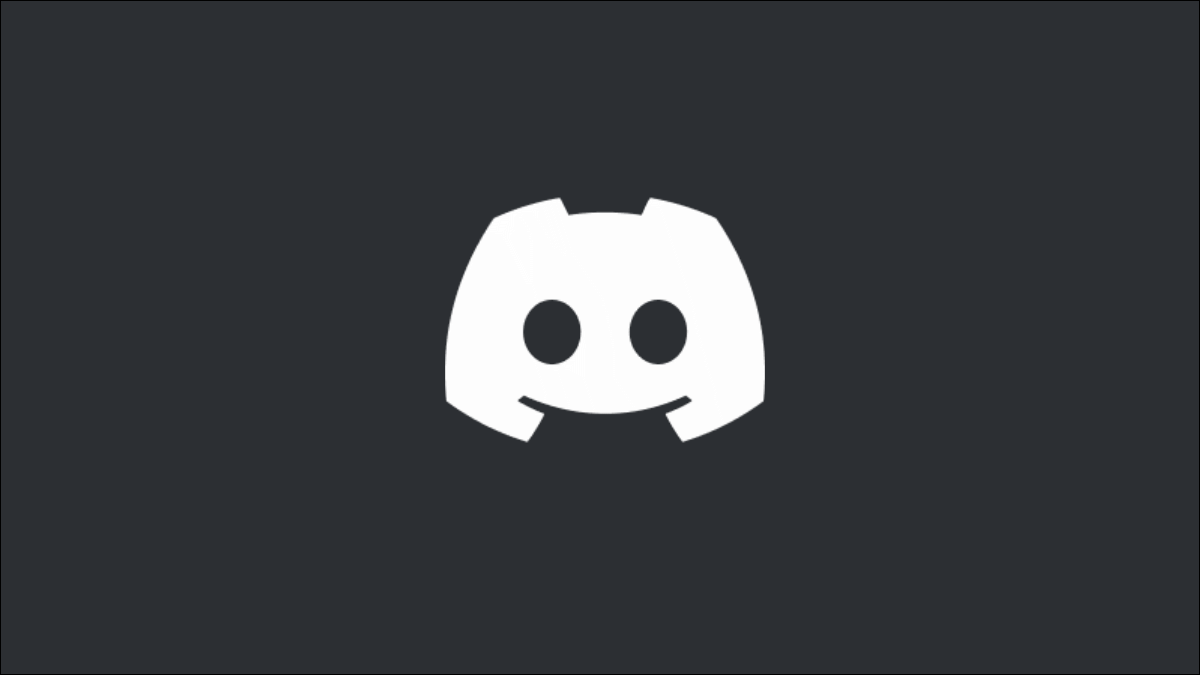
ماذا يعني الخمول؟
تعني حالة الخمول في Discord أن المستخدم كان غير نشط لفترة معينة من الوقت ، على الرغم من أن التطبيق لا يزال مفتوحًا على أجهزته. إذا تم تعيين حالتك الحالية على نشطة ، فستتغير تلقائيًا إلى وضع الخمول بعد حوالي 5 دقائق من عدم النشاط. إذا تم تعيين حالتك على “عدم الإزعاج” أو “غير مرئي” ، فلن يغير Discord حالتك تلقائيًا إلى “الخمول” ، وسيعرف المستخدمون الآخرون أنك AFK.
يتم تمثيل حالة الخمول برمز الهلال. إذا ظهر هذا الرمز بجوار اسم المستخدم ، فهذا يعني أن حالته هي “خاملة“.
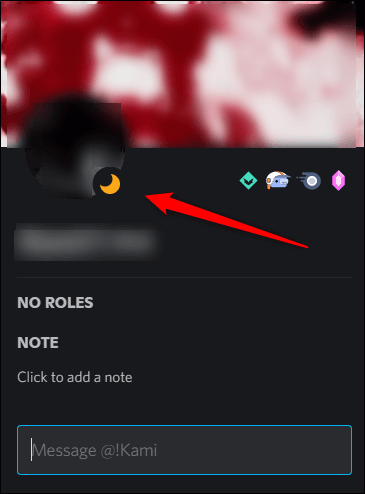
يختلف وضع الخمول عن “عدم الإزعاج” من حيث أن المستخدم الذي تم تعيين حالته على “خمول” سيستمر في تلقي تنبيهات الإشعارات.
إذا تم ضبط حالة المستخدم تلقائيًا على وضع الخمول بسبب عدم النشاط ، فسوف يعود إلى الحالة النشطة بمجرد أن يكون المستخدم نشطًا في التطبيق مرة أخرى. ومع ذلك ، إذا قام المستخدم بتعيين حالته يدويًا على “الخمول” ، فسيظل الأمر كذلك حتى يغيرها يدويًا.
كيفية ضبط حالتك على الخمول على Discord لسطح المكتب
لتعيين حالتك على Idle on Discord في تطبيق سطح المكتب ، افتح التطبيق ثم انقر فوق صورة ملفك الشخصي الموجودة في الزاوية السفلية اليسرى من النافذة.
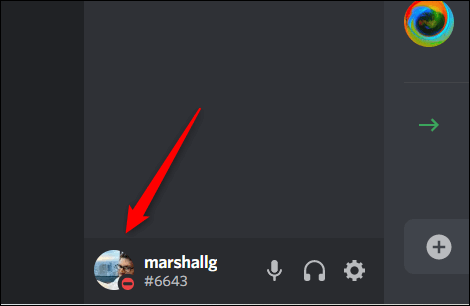
بعد ذلك ، انقر على “خامل” بالقرب من أعلى القائمة التي تظهر.
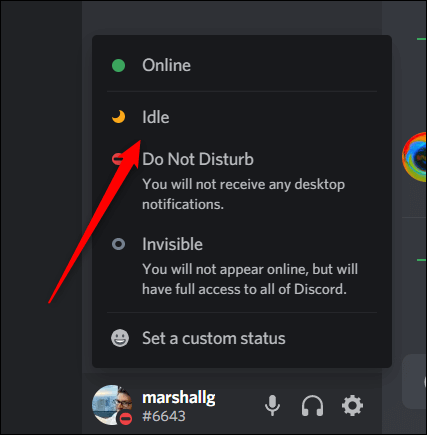
تم تعيين حالتك الآن على “الخمول“. لتغيير حالتك مرة أخرى ، انقر فوق صورتك واختر الحالة الجديدة.
كيفية ضبط حالتك على وضع الخمول على Discord للجوال
يمكنك أيضًا ضبط حالتك على Idle في تطبيق Discord للجوال على Android أو iPhone أو iPad. افتح التطبيق ثم انقر فوق قائمة Hamburger (ثلاثة خطوط عمودية) في الزاوية العلوية اليسرى من الشاشة.
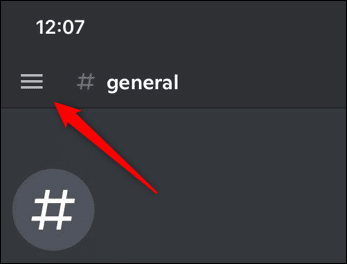
في الشاشة التالية ، انقر فوق رمز ملف تعريف المستخدم الخاص بك في الزاوية اليمنى السفلية.
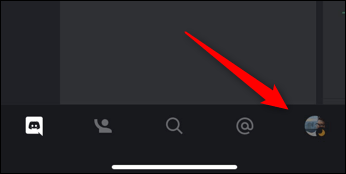
ستكون الآن في قائمة إعدادات المستخدم. اضغط على “تعيين الحالة” في الجزء العلوي من القائمة.
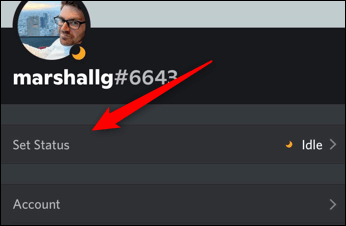
أخيرًا ، انقر على “Idle” في قائمة Set Status التي تظهر أسفل الشاشة.
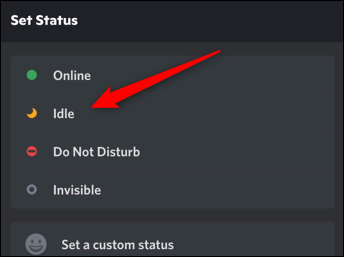
تم تعيين حالتك الآن على “الخمول“. لتغيير حالتك مرة أخرى ، كرر الخطوات المذكورة أعلاه واختر الحالة الجديدة.
يعد تحديث حالتك طريقة مهمة في تنبيه المستخدمين الآخرين إذا كنت بعيدًا أو قادرًا على الرد على الرسائل. لكن هذا ليس الإعداد الوحيد الذي يمكنك تعديله في Discord. اجعل التطبيق ملكك من خلال تخصيص حسابك بالكامل.
